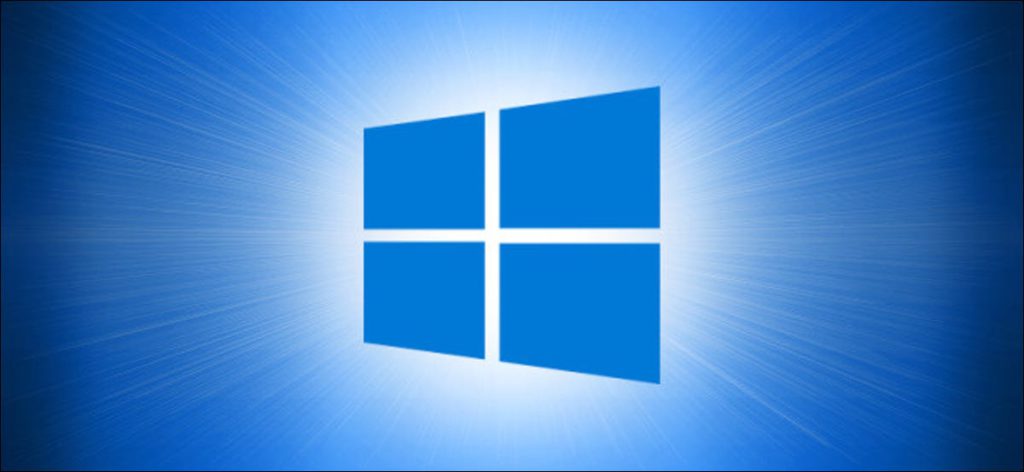Cuando haya terminado de usar una unidad USB en su máquina con Windows 10, la mayoría de la gente simplemente la desconecta. Pero dependiendo de la configuración de su máquina, generalmente es mejor avisar a Windows antes de quitar la unidad para minimizar cualquier riesgo de pérdida de datos. Así es cómo.
¿Cuándo es seguro simplemente desconectar una unidad USB?
De forma predeterminada, a menudo puede quitar de forma segura una unidad USB de una máquina con Windows 10 simplemente desenchufándola, a menos que algo esté escribiendo activamente en ella y no necesariamente sepa cuándo está sucediendo en segundo plano. Es una buena idea quitar las unidades de forma segura si le preocupa la pérdida de datos.
Si vous avez activé la mise en cache d’écriture sur votre clé USB (en sélectionnant « Meilleures performances » dans le Gestionnaire de périphériques), vous devrez toujours utiliser l’icône de notification « Supprimer le périphérique en toute sécurité » pour retirer le lecteur con toda seguridad.
Si desea verificar si el almacenamiento en caché de escritura está habilitado en su unidad extraíble, abra el menú «Inicio» y escriba «Administrador de dispositivos», luego presione «Entrar». Debajo del encabezado «Unidades de disco», ubique la unidad externa, luego haga clic con el botón derecho y seleccione «Propiedades». En la pestaña «Políticas», consulte la sección «Política de eliminación».
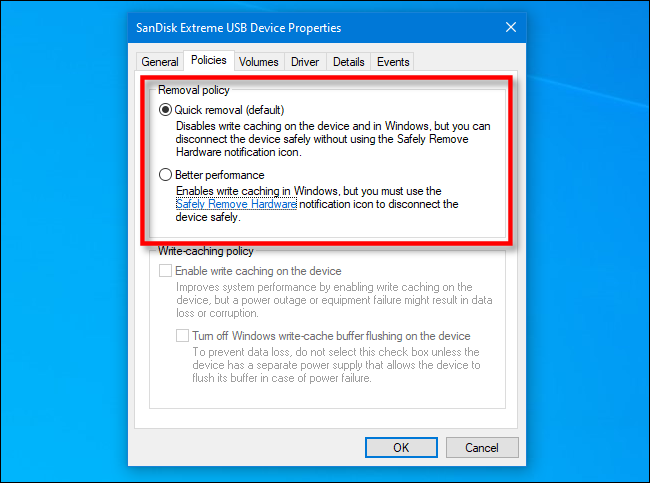
Si se selecciona «Eliminación rápida», simplemente puede desconectar su unidad (cuando no esté en uso) sin avisar a Windows.
Si seleccionó «Mejor rendimiento», es posible que deba utilizar el icono de notificación «Quitar hardware de forma segura» para quitar la unidad de forma segura. Así es cómo.
Cómo quitar de forma segura una unidad flash USB en Windows 10
Si tiene una unidad USB conectada a su computadora con Windows 10 y desea expulsarla de manera segura, ubique el ícono «Quitar hardware con seguridad» (que parece un enchufe USB) en el área de notificación de la barra de tareas, que generalmente se encuentra en El fondo. esquina derecha de la pantalla. Si no puede verlo, haga clic en la flecha hacia arriba en forma de quilate para ver los íconos ocultos.
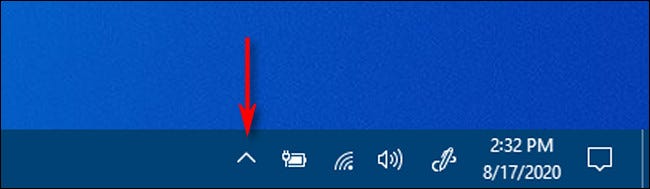
Una vez que aparezca el icono «Quitar hardware con seguridad», haga clic con el botón derecho en él.
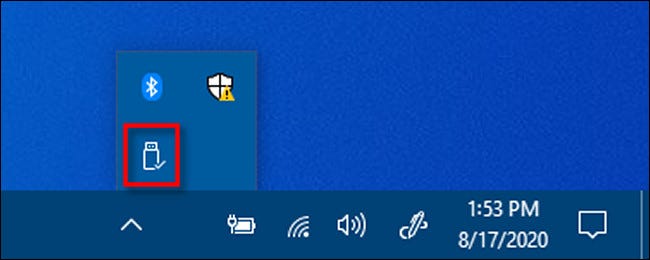
En el menú que aparece, busque el nombre de la unidad que desea eliminar; Tendrá la palabra «Expulsar» frente a él. Haz click en eso.
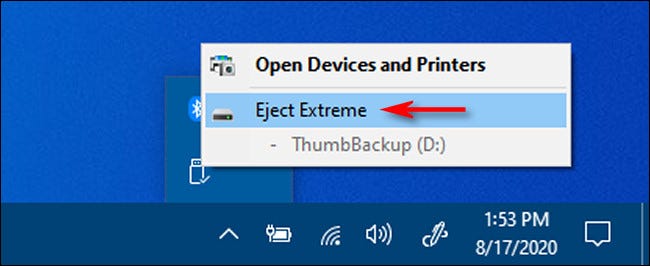
Si las operaciones de escritura están en curso, Windows se asegurará de que todo esté completo antes de expulsar la unidad. Una vez que la unidad se puede quitar de forma segura, Windows le alertará con una ventana de notificación titulada «Quitar hardware de forma segura».
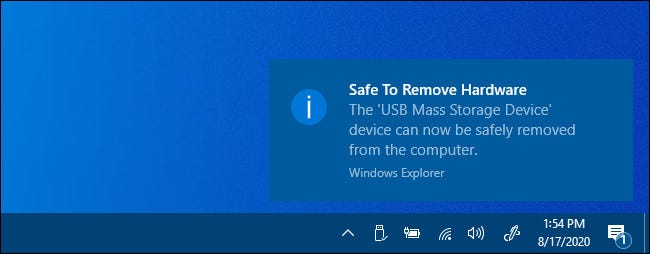
Ahora puede desconectar de forma segura el reproductor de su PC.